
Това е подходът на пакета - това е модулна. Свързване модул (модификатор) произвежда необходимите действия и т.н.
Първо на всички модификатори Модификатори се намират в менюто:

При достъп до това меню, списък на целеви групи, всяка от които съдържа няколко целеви модификатори.
Чрез добавяне на модификатор към обекта, то се появява в т.нар стека на модификатор към раздела Промени (опция):

Първото нещо, за да разбера как да се премахне един или друг модификатор. За да направите това, изберете модификатора, щракнете с десния бутон на мишката и от контекстното меню, а след това щракнете върху Изтрий. След това той ще бъде изтрит:

Ако се опитате да премахнете модификатора с бутона Delete, нищо не се случва. Извадете и обектно заедно с модификатор.
По същия начин може да се сведе до минимум модификатор адаптирани към него от действието се прилага за обекти завинаги. Тази процедура се нарича "ролка стека" или "стека, за да убие." Съществува мнение, че "убива" историята на промени (промени) на обекта - "убит" възможността за редактиране на редакциите си. За да сгънете един или друг модификатор да изберете команда колапс. или Свий всички от една и съща падащото меню:

В последния случай, цялата стека ще бъдат съкратени, независимо от това колко модификатори прилага към обекта. При прилагане на Свий да командва. сплескани, само избрания модификатор. Въпреки това, той е да се припомни, че този модификатор минимизира всичко, което се крие под него. Не се отрази само на модификатори на по-високо в списъка.
Това е много удобно да се използва списък с модификатори. Аз го отворите, и е на клавиатурна подредба на английски, натиснете клавиша на клавиатурата, която е първата буква от името на желания модификатор. Например, ако трябва да се прилага модификатор TurboSmooth. Натискам бутона «T»:
Сега ще опиша не всички модификатори, и само най-основните:
1. Shell (Shell). Това ви позволява да модификатор много лесно и бързо да се създаде, например, една чиния. Неговият принцип на действие се основава на даване дебелина до известна плосък обект. Аз обикновено го прилага, когато трябва да се измъкне от шлицови триизмерен обект. Все пак, имайте предвид, че ако го прилага за шлицови, на шлицови трябва да бъдат затворени, в противен случай тя няма да работи:
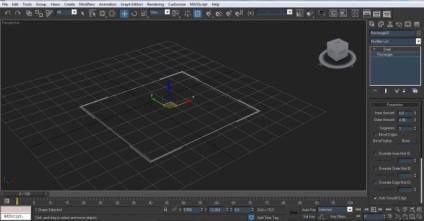
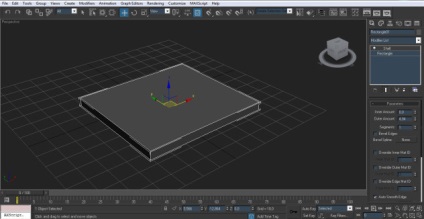
В модификатор Shell за работа трябва да се разглежда две основни възможности:
Тези показатели са предназначени за увеличаване на размера на екструдиране. Разликата се състои в това, че един параметър свиване на повърхността и да се създаде дебелина в една посока, а вторият параметър - в обратен ред.
2. Нормално (нормали). Това е много проста модификатор, предназначена само за така наречената обвивка черупки нормали в другата посока.
Фактът, че депото е на лицевата страна - външната и вътрешната страна. Самата Депо не дебелина, така че вътрешната страна на депото - един "мъртъв зона". Тя е без цвят, винаги е тъмно, защото разработчиците са предвидени:
"Не е нужно да губя компютърни ресурси за висококачествено изобразяване на вътрешната страна на многоъгълника, който все още никой никога няма да види."
Въпреки това, понякога е необходимо да се увие нормална и обърната вътрешната и външната повърхност на многоъгълника.
3. шум (шум, изкривяване). Това модификатор ви позволява да се огъват по един или друг субект и в трите посоки. В същото време, можете да получите много интересни органични форми:

4. FFD (Free деформация). При прилагането на този модел модификатор придобива скелет решетка с ключови точки. Прехвърляне на позицията на точките с данни, че е възможно да се деформира от модела, като че ли тя е направена от гума. Има няколко модификации на модификатора с различен показател. Показателят, зависи от броя на точките - манипулаторите на модификатор:

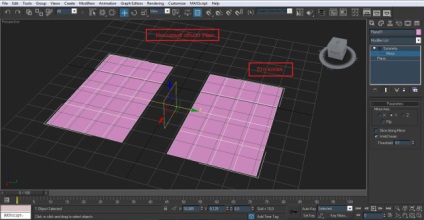
6. TurboSmooth (Turbosglazhivanie). Модификатор ви позволява да се изгладят с ниска поли модел, постигане на по-гладка. Тя се основава на принцип sabdivaydinga или подразделение. Въпросът е, че модификатора всеки полигон изработване на повърхността на една или друга страна, се разделя на 4, средната линия на чертежа и една втора направления. Ако увеличите етап изглаждане (повторение), всеки от новообразуваните полигони отново - същият ще бъде разделен на четири нови по-малки. По този начин има печат на окото, когато полигони са по-малки, но от време на време увеличава броя:

7. Струг ( «струг", създаден от органите на въртене). Модификатор, който позволява т.нар sozdavta въртенето на тялото. За да направите това, ние трябва да имаме сплайн, който действа като шаблон. Модификатор позволява обгърне избрания активен шлицов ос и по този начин получаване на триизмерна тялото на въртене:

По-полезно по темата:
- Моделиране в 3DS Max. Глава 10: Работа с възможност за редактиране Poly podobektami

- Моделиране в 3DS Max. Част 9: Модулът Основи редактира Поли

- Моделиране в 3DS Max. Част 5: Практически примери за използването на примитиви

- 3d-ефективни инструменти за представяне на Adobe Photoshop

- Моделиране в 3DS Max. Част 7: Box Моделиране Техника

- Моделиране в 3DS Max. Част 8: Екструзия технологии

- Моделиране в 3DS Max. Част 2: Определяне на сцената, преди работа

- Разширено дърво машини за създаване на Autodesk 3ds Max. част 2

Свързани статии
